Kako pristupiti Ozeki SMS Gateway GUI daljinski
Ovaj članak služi kao tutorijal o tome kako pristupiti Ozeki SMS Gateway GUI daljinski. Zahtevi su veoma osnovni; sve što vam treba je internet konekcija i Ubuntu OS instaliran na vašem uređaju. U ovom tutorijalu kreiramo IP tabelarno pravilo, konfigurišemo privilegije daljinskog pristupa u PuTTy-u, a zatim se prijavljujemo daljinski na Ozeki SMS Gateway. Takođe ćete naučiti kako da promenite administratorsku lozinku. Nadamo se da će vam ovaj vodič biti od pomoći. Sada, počnimo.
Šta je Ubuntu?Ubuntu je besplatan operativni sistem za desktop. Baziran je na Linux-u, masivnom projektu koji omogućava korisnicima širom sveta da pokreću mašine sa besplatnim i otvorenim softverom na svim vrstama uređaja. Ubuntu se smatra dobrom distribucijom za početnike. Operativni sistem je prvobitno namenjen za lične računare (PC), ali se može koristiti i na serverima.
Šta je Ozeki SMS Gateway?Ozeki SMS Gateway je moćan SMS Gateway softver koji možete preuzeti i instalirati na vaš Windows ili Linux računar ili na vaš Android mobilni telefon. Pruža HTTP SMS API, koji vam omogućava da se povežete sa njim iz lokalnih ili udaljenih programa. Razlog zašto kompanije koriste Ozeki SMS Gateway kao prvu tačku pristupa mobilnoj mreži, je zato što pruža nezavisnost od provajdera usluga. Kada koristite Ozeki, SMS kontakt liste i SMS podaci su sigurni, jer je Ozeki instaliran na njihovom sopstvenom računaru (fizičkom ili virtuelnom), a Ozeki pruža direktan pristup mobilnoj mreži putem bežičnih konekcija.
Kako pristupiti Ozeki SMS Gateway GUI daljinski (video tutorijal)Ovaj video tutorijal pokazuje kako pristupiti Ozeki SMS Gateway GUI daljinski. Prvo morate otvoriti Ubuntu terminal i kreirati IP tabelarno pravilo. Zatim, konfigurišite postavke daljinskog pristupa u PuTTy-u i prijavite se. Konačno, možete daljinski pristupiti Ozeki SMS Gateway.
Kreiranje IP tabelarnog pravila
Da biste kreirali IP tabelarno pravilo, prvo morate otvoriti Ubuntu terminal (Slika 1). Ukucajte sledeće komande i pritisnite enter. Zatim unesite vašu lozinku i pritisnite enter. Ovo će kreirati IP tabelarno pravilo. Sada možete preći na konfigurisanje daljinskog pristupa za Ozeki SMS Gateway.
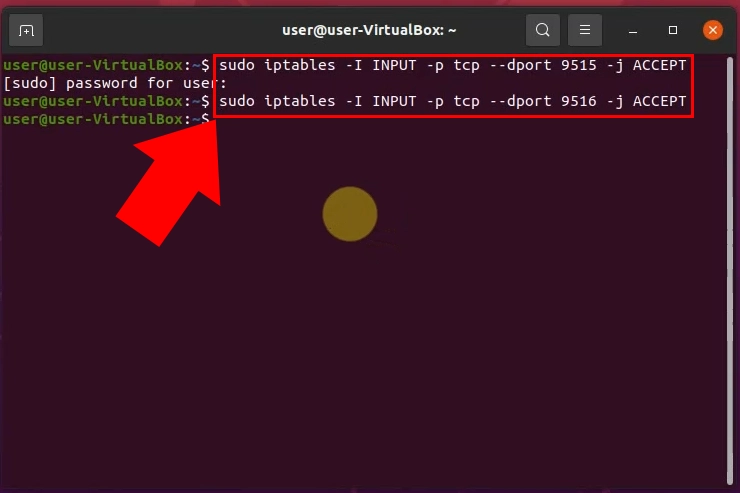
Ako pokušate da pristupite Ozeki SMS Gateway daljinski bez ikakvih priprema, neće vam biti dozvoljeno. Poruka "Daljinski pristup nije dozvoljen" će se pojaviti, što ukazuje da vaš uređaj još uvek nije podoban za pristup Ozeki SMS Gateway (Slika 2).
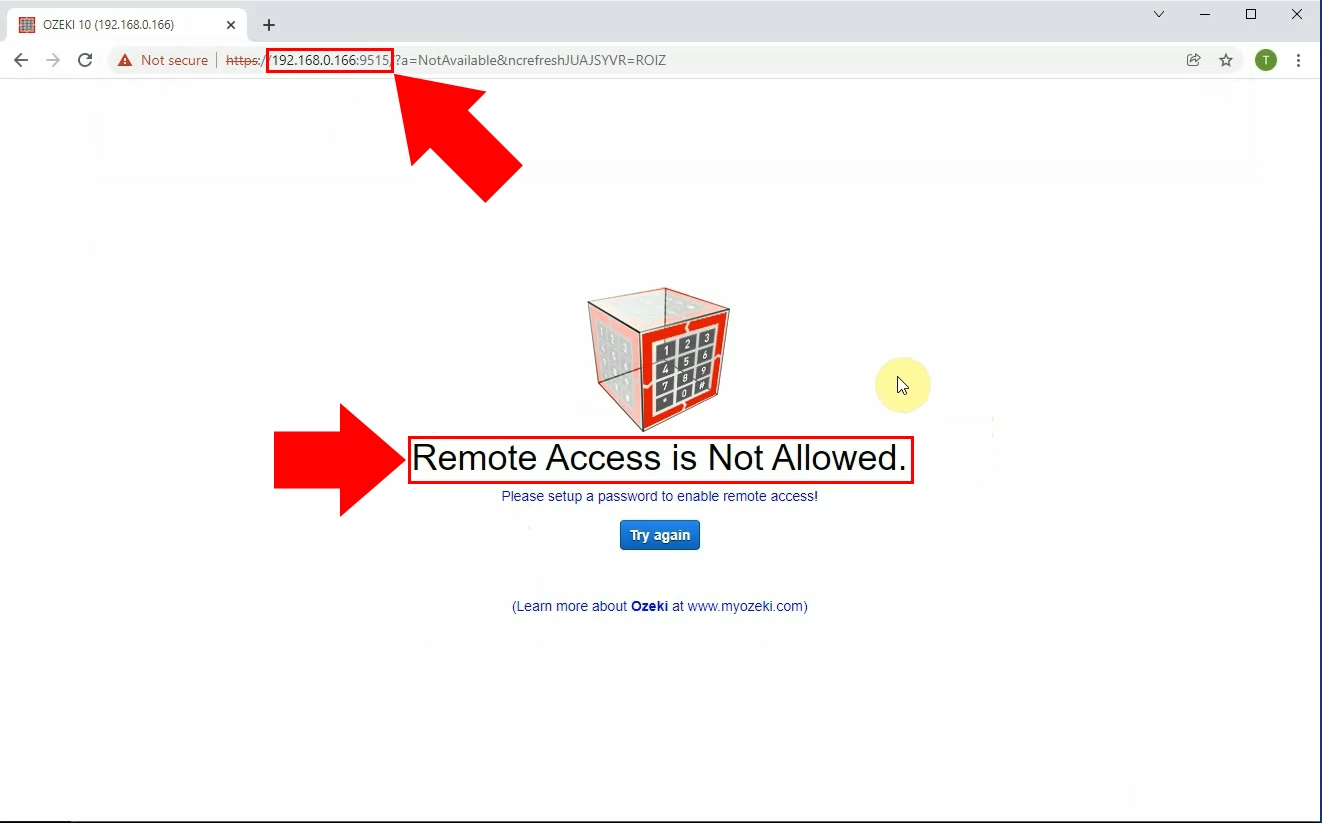
Da biste pristupili Ozeki SMS Gateway daljinski, morate dodati nove SSH tunelirane portove. Ovaj proces se obavlja u PuTTy-u. Počnite tako što ćete otvoriti PuTTy (Slika 3). Otvorite SSH u meniju sa leve strane klikom na + SSH. Iz SSH-a kliknite na Tunnels. Unesite vaš Port pored Source port, zatim unesite vašu IP adresu pored destination. Kliknite na Add da biste dodali ove postavke.
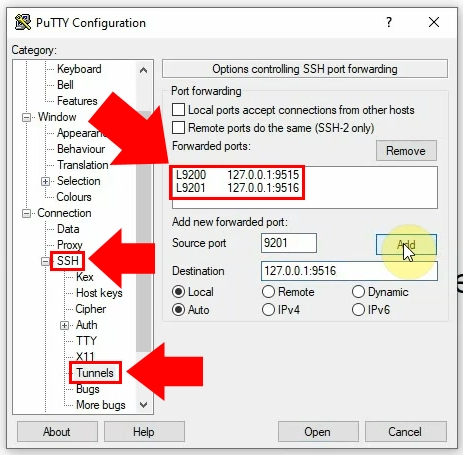
Nakon dodavanja adrese, morate otvoriti SSH konekciju. Kliknite na Session u meniju sa desne strane (Slika 4). Unesite vašu IP adresu u meni na vrhu. (U našem slučaju to je 192.168.0.166) Kliknite na Open da biste se povezali.
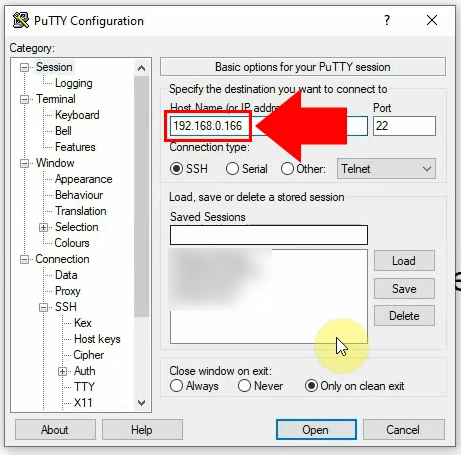
Nakon što kliknete Open u PuTTy-u, pojaviće se novi terminal prozor (Slika 5). Prvo morate uneti vaše korisničko ime i pritisnuti enter. Zatim morate uneti vašu lozinku. Nakon što unesete vaše podatke za prijavu, bićete prijavljeni na udaljeni računar.
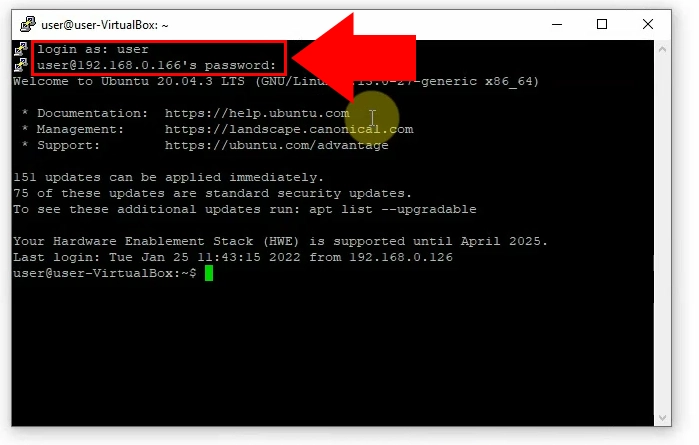
Kada su sve konfiguracije postavljene, sada možete otvoriti Ozeki SMS Gateway u vašem pretraživaču (Slika 6).
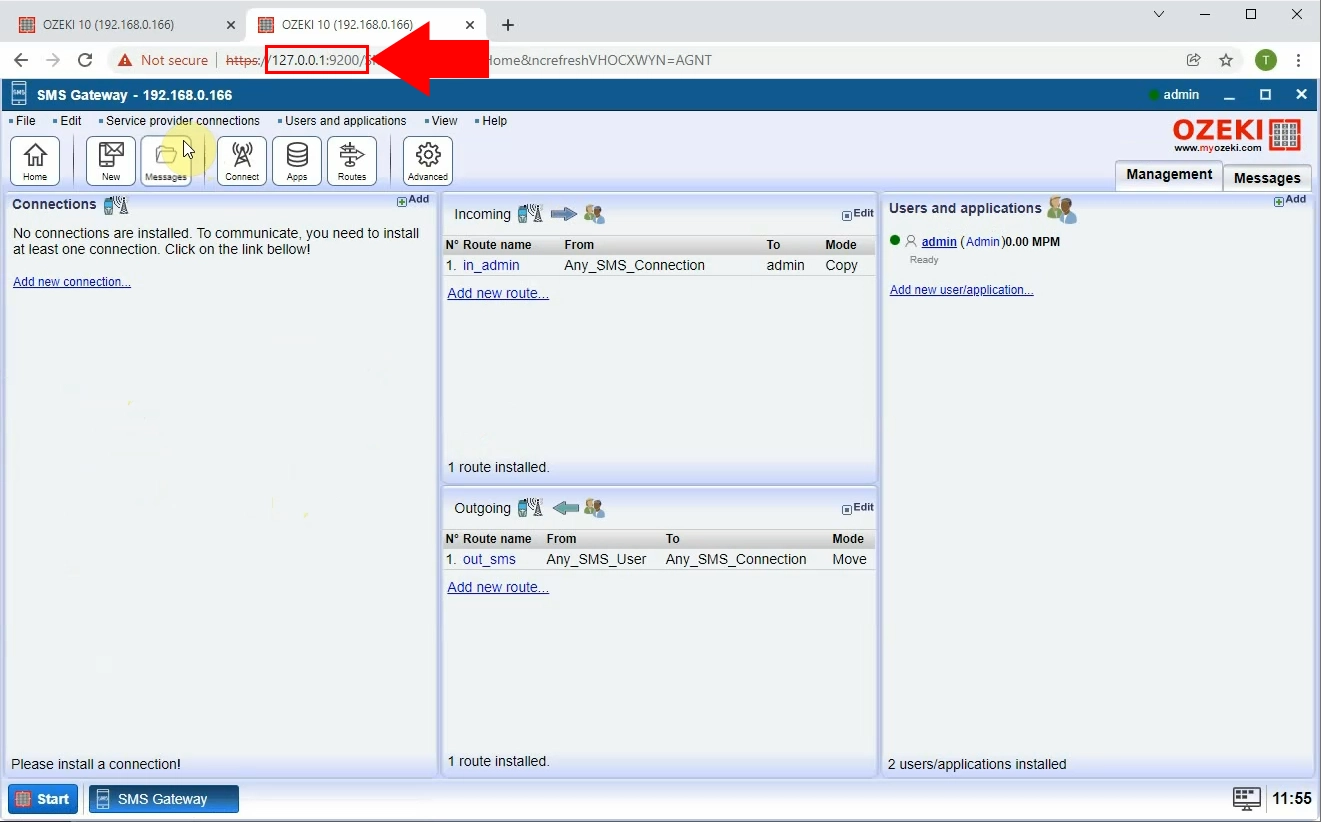
Da biste promenili vašu lozinku, prvo morate otići na Ozeki Desktop (Slika 7). Kliknite na Start, zatim Help, i Change password.
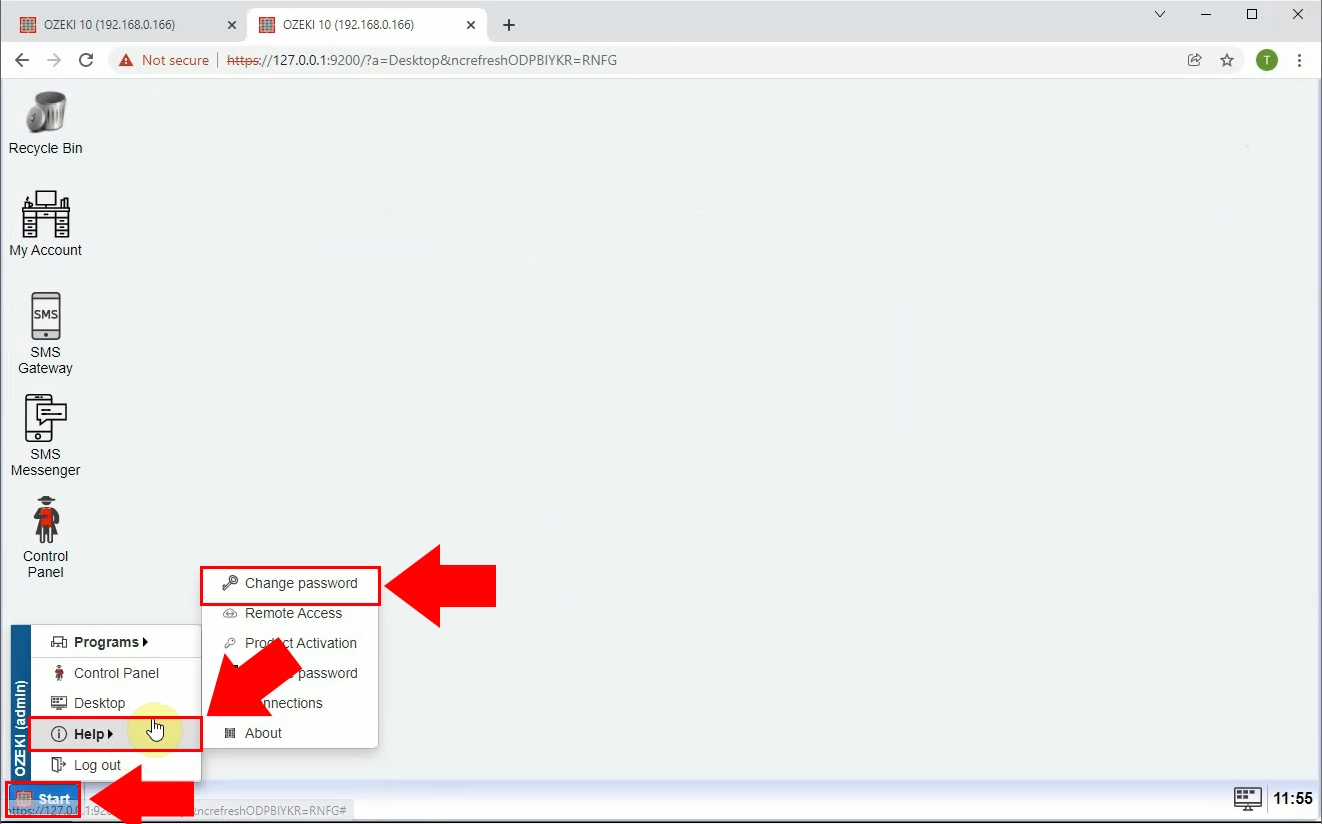
Na ovom ekranu možete promeniti administratorsku lozinku (Slika 8). Unesite novu lozinku u oba tekstualna polja. Kliknite Save da biste sačuvali novu administratorsku lozinku.
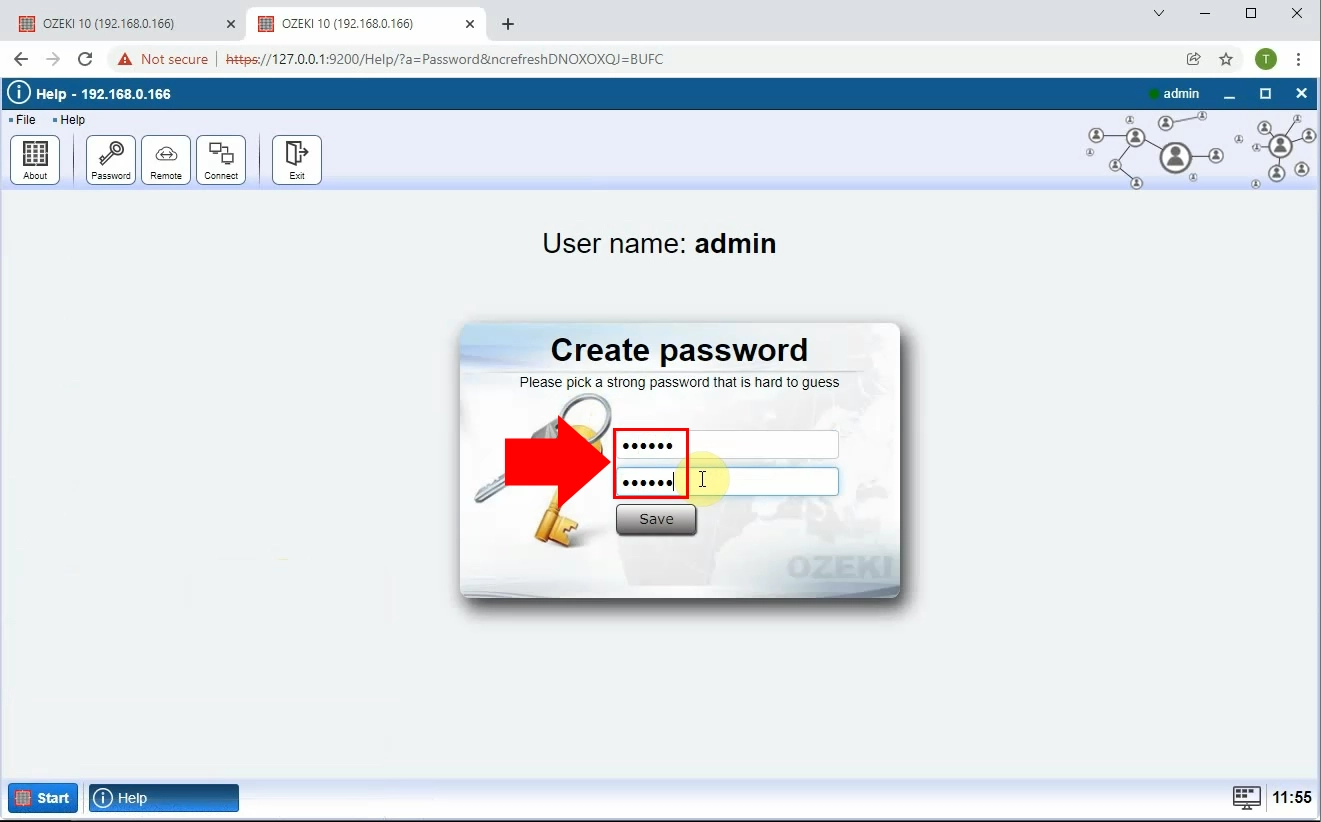
Удаљена пријава
Сада се можете пријавити на Ozeki SMS Gateway са удаљеног рачунара преко претраживача (Слика 9).
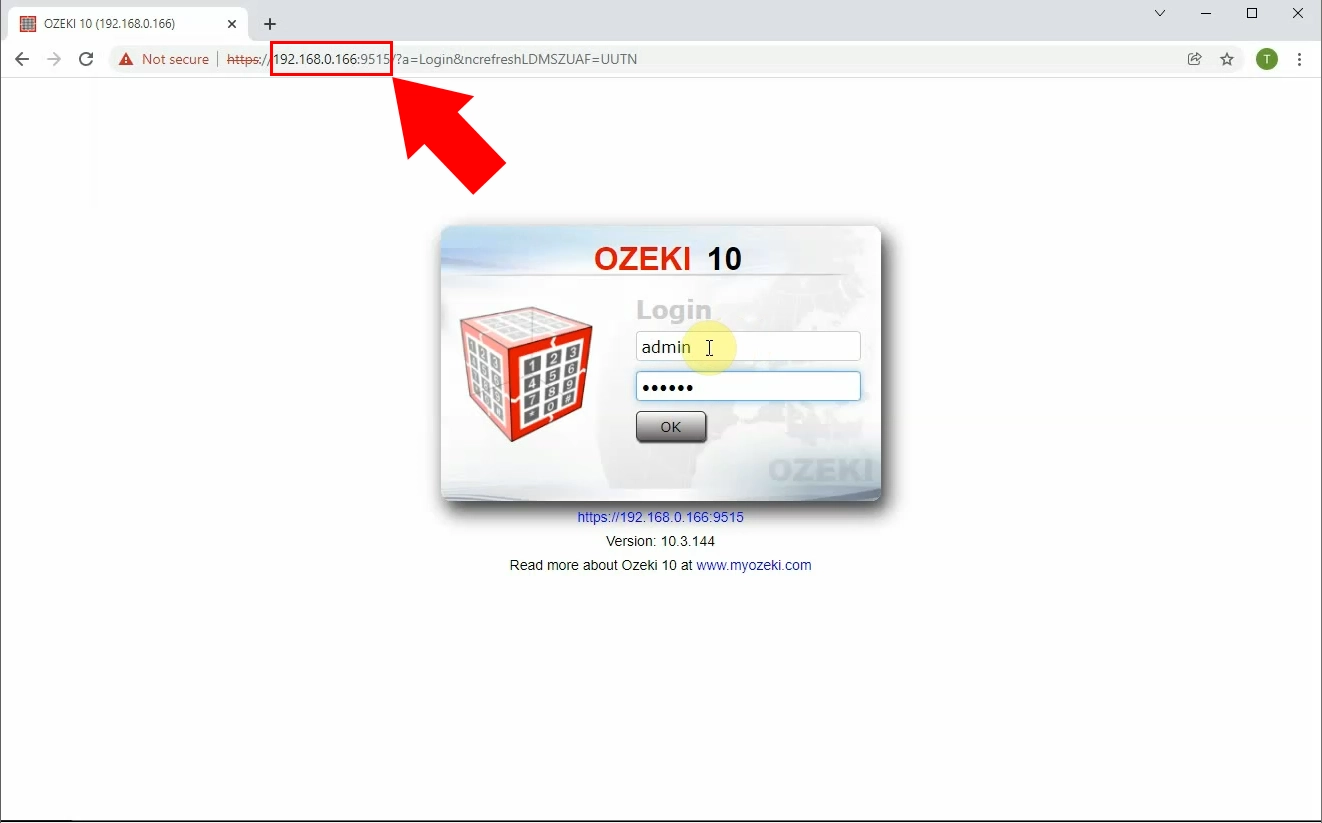
Ако сте пратили све кораке у овом упутству, већ сте завршили задатак. Све је сада подешено да бисте могли да се пријавите на Ozeki SMS Gateway са удаљеног рачунара. Хвала на пажњи и погледајте и наша друга упутства за више информација о Ozeki SMS Gateway-у. Наш софтвер нуди и друге изузетно корисне решења и вишеплатформске верзије за најлакшу могућу доступност.
Честа питања Које врсте комуникационих портова и протокола се користе? Да ли треба да отворим портове на свом фајерволу?
Ozeki SMS Gateway користи TCP портове 9500-9503 за комуникацију.
- TCP порт 9500 (протокол SMPP), омогућава SMPP клијентску повезаност
- TCP порт 9501 (протокол HTTP), користи се за администрацију (HTTP интерфејс за веб претраживаче)
- TCP порт 9502 (протокол TCP/HTTP), користи се за .NET Remoting клијентску повезаност
- TCP порт 9503 (протокол HTTP), користи се за ParlayX вебсервис клијентску повезаност
Потреба за фиксном IP адресом за ваш Ozeki SMS Gateway зависи од одабраног начина интеграције SMS функционалности на вашем веб сајту. Ево прегледа три популарна начина и њихових захтева за IP адресом:
1. Конфигурација SQL to SMS Gateway:
- Идеално за: Веб сајтове са базама података. Функционалност: Ozeki се повезује са базом података вашег веб сајта да омогући слање и/или примање SMS порука директно.
- Захтев за IP адресом: Није потребна фиксна IP адреса.
- Функционалност: Долазне SMS поруке се прослеђују на ваш веб сајт преко унапред дефинисаног URL-а. Ozeki може периодично да преузима веб страницу да провери за одлазне поруке.
- Захтев за IP адресом: Није потребна фиксна IP адреса.
- Функционалност: Веб сајтови могу да шаљу SMS поруке преко HTTP захтева користећи уграђени HTTP SMS API Ozeki-ја.
- Захтев за IP адресом: Потребна је фиксна IP адреса ако се API користи преко интернета.
Да, можете променити 127.0.0.1 да указује на вашу LAN или јавну IP адресу.
IP адреса 127.0.0.1:9501 на коју сте наишли односи се на локалну loopback адресу вашег рачунара. Ова адреса увек указује на тренутно коришћени рачунар. Сваки рачунар има две релевантне IP адресе:
- Локална Loopback адреса (127.0.0.1): Ова унутрашња адреса омогућава софтверу да комуницира са самим собом на истом рачунару.
- Јавна IP адреса: Ова јединствена адреса идентификује ваш рачунар на ширем интернету.
- Коришћење локалне Loopback адресе: Овај метод функционише јер директно приступате софтверу на истом рачунару. Можете користити http://127.0.0.1:9501 у вашем веб претраживачу да бисте дошли до Ozeki интерфејса.
- Коришћење јавне IP адресе (ако је примењиво): Ако ваш рачунар има јавну IP адресу (често случај за директно повезане кориснике кућног интернета), можете приступити Ozeki-ју са удаљеног уређаја на истој мрежи. Једноставно замените 127.0.0.1 са јавном IP адресом вашег рачунара (нпр. http://192.168.1.100:9501) у адресној траци претраживача.
Омогућавањем порт форвардинга на вашем рутеру, можете приступити Ozeki SMS Gateway-у на вашем рачунару чак и ако сте ван ваше локалне мреже. Порт форвардинг усмерава спољни саобраћај на одређени порт (у овом случају, 9501) на рачунар који покреће Ozeki NG SMS Gateway у вашој мрежи.
Да ли могу да конфигуришем Ozeki SMS gateway без интернета? Како то функционише?На вашој локалној мрежи, било који рачунар може приступити Ozeki SMS Gateway-у. Само отворите веб претраживач и унесите IP адресу Ozeki SMS Gateway-а праћену бројем порта 9501 (овако: IP_ADDRESS:9501). Након инсталације, можете лако управљати корисницима и везама са добављачима услуга. (Запамтите да замените IP_ADDRESS са стварном IP адресом вашег Ozeki SMS Gateway-а).
